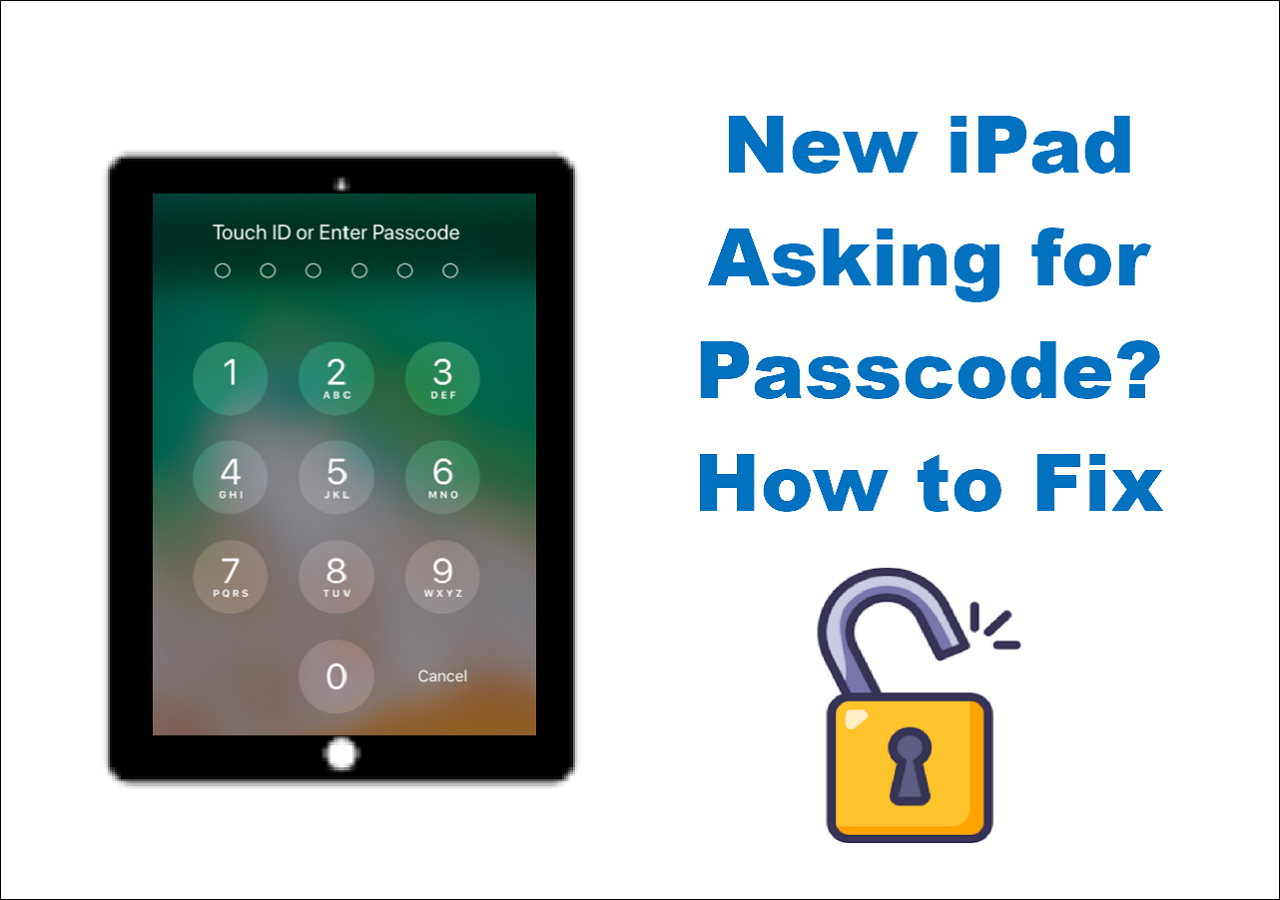Sommaire
Hier, j'ai voulu transférer quelques photos importantes de l'ancien iPhone vers mon nouvel iPhone. Mais le message "iPhone est désactivé, connectez-vous à iTunes" s'affiche. J'étais confus car je ne l'avais pas utilisé depuis une semaine. Finalement, il s'est avéré que c'était ma petite sœur qui voulait jouer avec mon téléphone et a tenté le code plusieurs fois. Je dois donc déverrouiller mon iPhone désactivé pour pouvoir y accéder à nouveau.
Si vous avez également oublié le code de votre iPhone ou si vous avez désactivé votre iPhone, vous pouvez obtenir l'aide de ce guide en quelques minutes.
Combien de tentatives pour débloquer un iPhone
Un code peut protéger vos données sur votre iPhone contre l'accès par d'autres personnes. Mais il arrive parfois d'oublier le code. Apple vous permet d'essayer des codes d'accès possibles. Si vous entrez un code incorrect plusieurs fois, la mesure de sécurité d'Apple sera désactivée :
- 5 saisies incorrectes du code d'affilée - l'iPhone est désactivé, réessayez dans 1 minute.
- 6 saisies incorrectes du code d'affilée - l'iPhone est désactivé, réessayez dans 5 minutes.
- 7 saisies incorrectes d'affilée - l'iPhone est désactivé, réessayez dans 15 minutes.
- 8/9 saisies incorrectes du code d'affilée - l'iPhone est désactivé, réessayez dans 60 minutes.
- 10 saisies incorrectes du code d'affilée - L'iPhone est désactivé, connectez-vous à iTunes.
Comme vous pouvez le constater, vous pouvez essayer plusieurs fois avant le verrouillage final. Il n'y a rien de mieux si vous entrez un code correct dans un nombre limité de tentatives et que vous avez à nouveau accès à votre iPhone. Sinon, vous pouvez passer à la partie suivante pour savoir ce qu'il faut faire après l'échec des tentatives de code à l'iPhone.
Comment débloquer un iPhone après 10 tentatives infructueuses de code ?
Lorsque votre iPhone indique "iPhone est désactivé, connectez-vous à iTunes" après 10 tentatives de code infructueuses. Cela signifie que vous n'avez plus aucune chance d'entrer un code. Alors comment déverrouiller un iPhone désactivé sans code devient une question.
Apple propose deux solutions en utilisant iTunes et iCloud. Ces deux solutions sont un peu compliquées à utiliser. Aussi, vous pouvez utiliser EaseUS MobiUnlock, logiciel de déblocage d'iPhone pour vous aider à y faire face. Il suffit de quelques clics pour débloquer votre iPhone avec succès.
Pour débloquer un iPhone désactivé avec EaseUS MobiUnlock :
Étape 1. Ouvrez EaseUS MobiUnlock sur votre ordinateur, sélectionnez « Déverrouiller l'écran ».

Étape 2. Connectez l'iPhone, l'iPad ou l'iPod à l'ordinateur, puis cliquez sur « Commencer » pour continuer.

Étape 3. Vérifiez le modèle de votre appareil et cliquez sur « Suivant » pour télécharger la dernière version du firmware pour votre appareil. Si le firmware a déjà été téléchargé, sélectionnez le paquet à la place.

Étape 4. Lorsque la vérification est terminée, cliquez sur « Déverrouiller maintenant ». Dans la fenêtre d'avertissement, entrez les informations requises et cliquez à nouveau sur « Déverrouiller » pour déverrouiller votre iPhone, iPad ou iPod sans code d'accès.

Étape 5. Attendez que l'outil réinitialise votre appareil. Ensuite, vous pourrez à nouveau configurer et utiliser votre appareil.

Conclusion
Si vous oubliez le code ou désactivez votre appareil, vous pouvez utiliser les solutions Apple ou le logiciel de déverrouillage de l'iPhone comme EaseUS MobiUnlock(cliquez sur le bouton pour le télécharger et l'essayez) pour ouvrir votre appareil.
Mais vous devez savoir que toute méthode effacera les données de votre appareil. Dans ce cas, vous pouvez utiliser EaseUS MobiSaver pour récupérer les données à partir d'iTunes ou d'iCloud si vous avez déjà effectué une sauvegarde.
Cette page vous a-t-elle aidé ?
Mise à jour par Lionel
Lionel est passionné de technologie informatique, il fait partie de l'équipe EaseUS depuis 8 ans, spécialisé dans le domaine de la récupération de données, de la gestion de partition, de la sauvegarde de données.
EaseUS MobiUnlock

Un seul clic pour déverrouiller l'iPhone dans tous les cas de figure !
Taux de succès le plus élevé
DéverrouillerSujets d'actualité
Guide de déverrouillage
- Débloquer un iPhone trouvé ou perdu
- Débloquer un iPhone après de multiples codes faux ?
- Impossible de se déconnecter d'Apple ID
- Réinitialiser l'usine iPad/iPad Mini
- Supprimer le verrouillage d'activation sans Apple ID
- iPhone bloqué en mode SOS d'urgence
- Désactiver Temps d'écran sans code d'accès
- Face ID ne fonctionne pas
- Activation Impossible
- Désactiver le verrouillage de l'écran